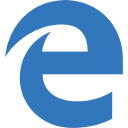Windows 10에서 Cortana를 다시 등록하고 다시 설치하는 방법
Windows 10에서 Cortana를 다시 등록하고 다시 설치하는 방법은 다음과 같습니다.
Microsoft는 Windows 10에 Cortana라는 디지털 비서를 추가하여 음성을 인식하고 정보를 제공하거나 일부 작업을 자동화하는 등의 작업을 수행할 수 있습니다. Windows 10 버전 2004에서 Microsoft는 이제 검색에서 분리된 새로운 Cortana 버전을 출시합니다. 또한 여러 가지 새로운 기능이 있으며 Microsoft Store에서 업데이트할 수 있습니다. Cortana가 작동하지 않으면 패키지를 다시 등록하고 Windows 10에 Cortana를 다시 설치할 수 있습니다.
코타나 Windows 10에 번들로 제공되는 가상 비서입니다. 작업 표시줄에 아이콘으로 나타납니다. 또한 Microsoft는 Cortana를 Windows 앱과 통합하여 통합_다양한 작업을 수행할 수 있습니다. Microsoft 계정으로 Cortana에 로그인하면 관심사를 추적하고 즐겨찾는 장소를 저장할 수 있습니다. 노트북에 연결하고, 다른 장치에서 알림을 수집하고, Cortana를 사용하여 모든 장치 간에 데이터를 동기화합니다. 활성화. 음성으로 Cortana를 관리할 수도 있습니다.
이 게시물은 재등록 및 재등록 방법에 대해 설명합니다. 코타나 재설치 현재 사용자 계정 또는 모든 사용자에 대해 윈도우 10.
Windows 10에서 Cortana를 다시 등록하고 다시 설치하려면
- 열려있는 파워쉘.
- Windows 10 버전 2004 이상을 실행하는 경우 다음 명령을 복사하여 붙여넣습니다.
Get-AppxPackage Microsoft.549981C3F5F10 | Foreach {Add-AppxPackage -DisableDevelopmentMode -등록 "$($_.InstallLocation)\AppXManifest.xml"}. - 이전 Windows 10 릴리스를 실행 중인 경우 다음 명령을 대신 사용하십시오.
AppxPackage 마이크로소프트. 윈도우. 코타나 | Foreach {Add-AppxPackage -DisableDevelopmentMode -등록 "$($_.InstallLocation)\AppXManifest.xml"}. - 마지막으로 Enter 키를 눌러 실행합니다.
- 현재 사용자에 대해서만 Cortana를 다시 등록하고 다시 설치합니다.
완료되었습니다.
이제 Windows 10의 모든 사용자 계정에 대해 수행할 수 있는 방법을 살펴보겠습니다.
모든 사용자를 위한 Cortana 재설치
- 열려있는 PowerShell을 관리자로.
- Windows 버전 2004+의 경우 다음 명령을 복사하여 붙여넣습니다.
Get-AppxPackage -AllUsers Microsoft.549981C3F5F10 | Foreach {Add-AppxPackage -DisableDevelopmentMode -등록 "$($_.InstallLocation)\AppXManifest.xml"}. - Windows 10 버전 1909 이하의 경우 다음 명령을 사용합니다.
Get-AppxPackage -AllUsers Microsoft. 윈도우. 코타나 | Foreach {Add-AppxPackage -DisableDevelopmentMode -등록 "$($_.InstallLocation)\AppXManifest.xml"}. - Enter 키를 눌러 실행하십시오.
- 이제 PowerShell 콘솔을 닫을 수 있습니다.
따라서 위의 단계는 Windows 10의 모든 사용자에 대해 Cortana를 다시 등록합니다.
그게 다야